Cómo ripear DVD con VLC

Hay muchas maneras de extraer un DVD en su computadora, pero si está buscando la opción más directa, VLC es fácil y gratis. Además, probablemente ya tengas VLC en tu computadora (y si no lo haces, deberías). Aquí, le mostraremos la manera rápida y fácil de copiar DVD a su computadora usando VLC.
RELACIONADO: Cómo descifrar y ripear DVD con freno de mano
Vale la pena anotar inmediatamente VLC viene con algunas concesiones. No tiene tantos controles para elegir exactamente el formato correcto o para ajustar la calidad de su copia para ahorrar espacio de almacenamiento. Puedes jugar un poco con él, pero tendrás más dificultades que con una aplicación como Handbrake. Sin embargo, las aplicaciones como Handbrake son un poco más complicadas y requieren la descarga de software adicional, por lo que si solo quieres obtener esa película en tu computadora y no te importa la configuración de calidad, esta es una ruta libre decente.
Ripear un DVD de manera fácil con WinX DVD
El problema con la extracción de un DVD con VLC es que es lento y no siempre funcionará. Es mucho mejor que obtengas una solución como WinX DVD Ripper, que no solo puede ripear casi cualquier DVD, sino que también puede convertirlo a cualquier formato que desees con facilidad.
Es literalmente tan simple como insertar tu DVD y hacer clic en un .
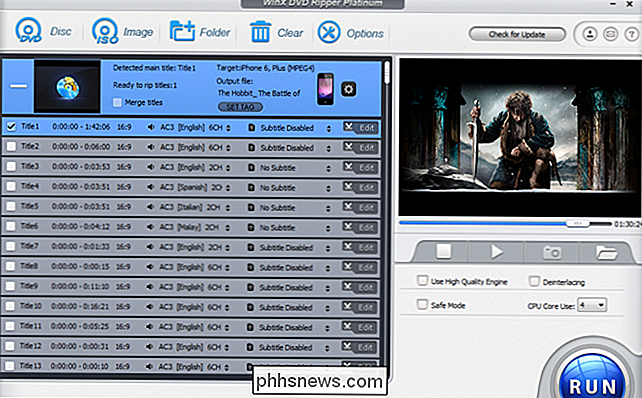
Obtendrá una calidad mucho mejor en general que con VLC u otra solución, y si lo desea, se convertirá automáticamente al tamaño correcto para su dispositivo. Si utiliza VLC, también necesitará un video. convertidor para eso.
Extracción de un DVD con VLC
Para comenzar, cargue el DVD que desea extraer e inicie VLC. Luego, en Medios, haga clic en Convertir / Guardar.
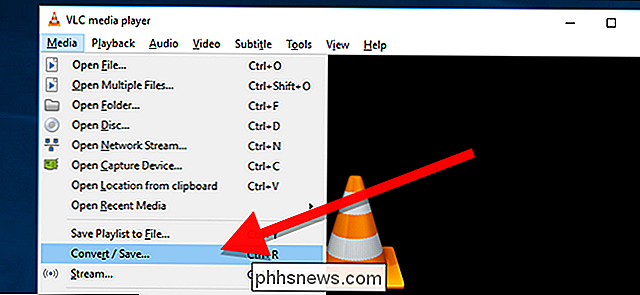
Aparecerá la ventana Abrir multimedia y desea hacer clic en la pestaña Disco.
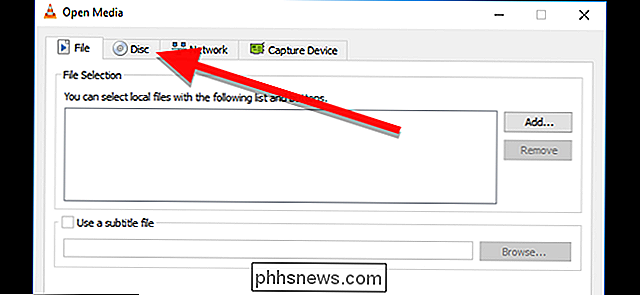
Compruebe el cuadro de DVD y asegúrese de que el campo "Dispositivo de disco" apunta a su unidad de DVD. Haga clic en el botón Convertir / Guardar para extraer el DVD.

También puede seleccionar "Sin menús de disco" aquí, ya que VLC ocasionalmente puede tropezarse al intentar convertir un menú de video en bucle.
Hay algunos otros la configuración aquí también puede modificarla. En Posición de inicio, puede elegir qué título y capítulo desea extraer. Si está interesado en copiar funciones especiales, o solo una parte de la película, puede cambiar esta configuración, pero si solo quiere la película, puede dejar esto en la configuración predeterminada. Debajo de Audio y Subtítulos, puede elegir de manera similar qué pista de audio y subtítulos quiere copiar. Si prefiere tomar un idioma que no sea el predeterminado o incluir subtítulos incrustados, puede elegirlos aquí. Para cambiar cualquiera de estas cuatro configuraciones, escriba el número de la pista, título o capítulo con el que desea comenzar. Es posible que tenga que hacer un poco de prueba y error para descubrir qué pista es la que desea.
Una vez que haga clic en Convertir, puede elegir qué tipo de códec y contenedor desea usar para codificar su copia. Por defecto, VLC elegirá un códec de video H.264, formato de audio MP3, en un contenedor MP4. Este ajuste preestablecido debería funcionar para cualquier DVD, pero si desea cambiar algo, haga clic en el icono Herramientas a la izquierda del cuadro desplegable Perfil.
Cuando esté satisfecho con su elección de perfil (o si desea seguir con por defecto), haga clic en Examinar para elegir un nombre y una ubicación para su archivo.
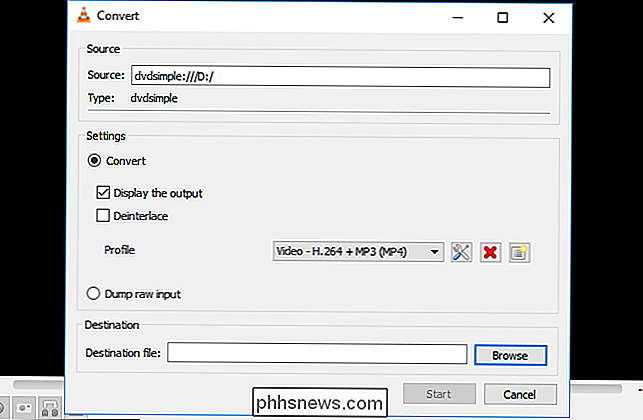
Elija dónde desea que se muestre su archivo de video y luego déle un nombre. Al final, asegúrese de incluir la extensión de archivo (en este caso, .mp4). Si no incluye esto, VLC no ripeará la película correctamente. Cuando hayas terminado, haz clic en Guardar.
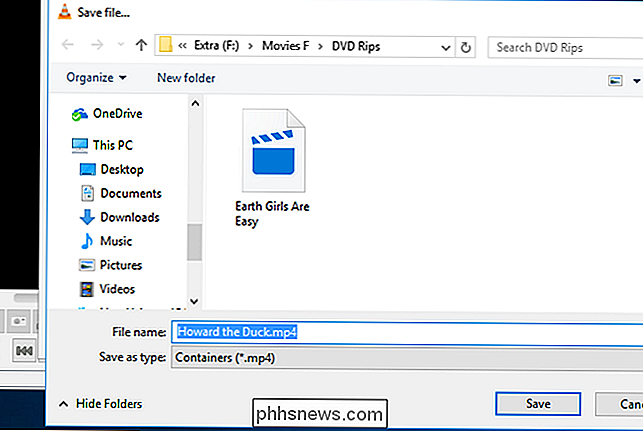
En la pantalla Convertir, haz clic en Comenzar para comenzar a copiar la película.
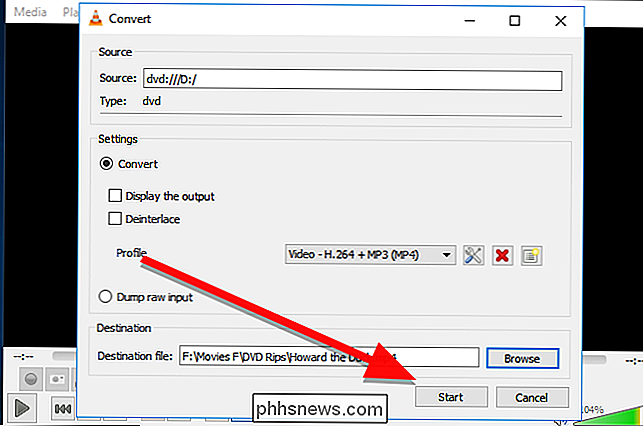
Una vez que comienza, puedes ver una barra de progreso en la parte inferior. Técnicamente, VLC está "transmitiendo" el video a un archivo en su disco duro, por lo que le tomará todo el tiempo de ejecución de la película para copiarlo. Una vez que haya terminado la película (o si desea detenerla antes), haga clic en el botón Detener.
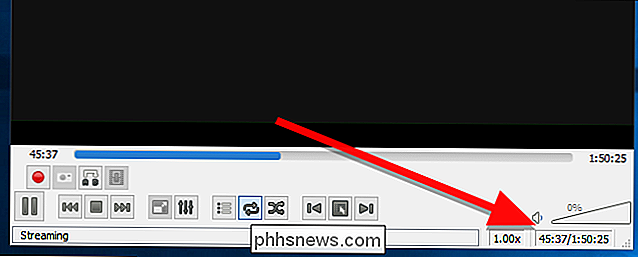
Como dijimos anteriormente, esta no es la forma más robusta de extraer un DVD, pero si solo necesita hacer una copia rápida con las herramientas que ya tiene en su computadora y no necesita manipular codecs o calidad de video, y no quiere pagar por una mejor herramienta de extracción, VLC puede hacerlo bien.

Cómo crear gestos personalizados en el panel táctil de tu Mac con BetterTouchTool
Una de las mejores cosas de MacBooks son los muchos gestos del panel táctil que puedes usar. Puede buscar rápidamente algo, acercarse y alejarse, cambiar de escritorio y mucho más. Sin embargo, si es un usuario avanzado, probablemente haya más de unas pocas cosas sin soporte que desee que su trackpad pueda hacer con una rápida gesto: inicie una aplicación en particular, por ejemplo, o arregle instantáneamente sus ventanas de una determinada manera.

Cómo ver su calificación de pasajero de Uber o Lyft
Después de cada viaje de Uber y Lyft, puede calificar su conductor de cinco estrellas según lo bueno o lo malo que fue el viaje. Sin embargo, es posible que no sepa que los conductores también lo califican como pasajero. A continuación se detalla cómo ver su calificación de pasajero tanto para Uber como para Lyft.



